Painter自定义图案基础教程分享
作者:简简单单
2016-06-02
给各位Painter软件的使用者们来详细的解析分享一下自定义图案的基础教程。
教程分享:
1.CTRL+N新建一个合适大小的空白文件。CTRL+F打开Fill(填充)的对话框,选择Current color(当前颜色),并在色板上选择自己喜欢的颜色。



2.选择Calligraphy/Dry ink(书法笔/干墨笔)变体,随意在画面中央画一个圈。

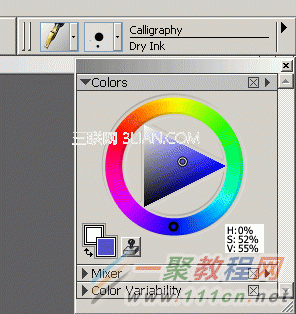
3.在Patterns(图案面板)的三角隐藏菜单中选择Capture Pattern(捕获图案),如果画面上没有选区,那么捕获的就是整个画面,捕获的操作只能在画布层进行。在弹出的对话框中选择Vertical Shift(垂直偏移),把Bias(偏移量)改为40%。如果要编辑当前图案,选择Check out pattern(查看图案),这时painter会自动打开一幅同样大小的文件,可以同时按住SHIFT键和空格键,光标变成手型,移动图案纹理。
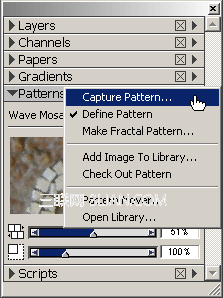



4.可以在原来的基础上进一步丰富图案,因为这个文件有笔触轮回功能,所以画出范围的笔触会出现在另一边。再次选择捕获图案,把编辑过的图案重命名保存。


5.在图案面板中把图案纹理缩放滑块减小,选择一个文件,按CTRL+F打开填充对话框。选择Fill with pattern.



6.Pattern的管理也可以通过Pattern Mover来建立自己的图案库,避免在默认的库中加载过多的图案,加剧系统负担。Pattern mover的使用方法和其他Mover的用法一致。


简单的应用图案的例子

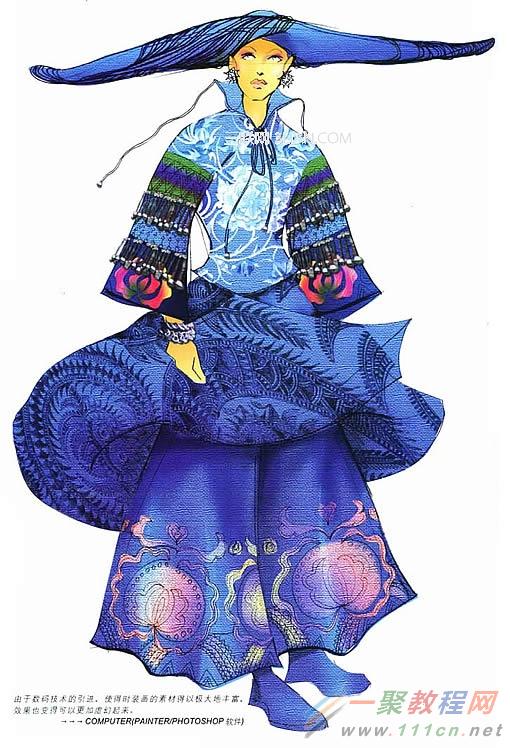
好了,以上的信息就是小编给各位Painter的这一款软件的使用者们带来的详细的自定义图案的基础教程解析分享的全部内容了,各位看到这里的使用者们,小编相信你们现在是很清楚了吧,洗碗小编上面的教程能给大家带去有用的帮助。














